win10开机黑屏不显示桌面怎么办
win10开机黑屏不显示桌面怎么办?在使用电脑的时候,很多的用户们在电脑开机的时候,突然发现了一个问题,那就是电脑开机以后,却显示黑屏,无法正常的显示桌面等,为此问题困扰的用户,接下来就让小编教你解决方法吧。 最近有用户反馈,win10开机发现一直黑屏,总是进不去桌面,但是鼠标却又可以动,关机重启好几次还是一样
win10开机黑屏不显示桌面怎么办?在使用电脑的时候,很多的用户们在电脑开机的时候,突然发现了一个问题,那就是电脑开机以后,却显示黑屏,无法正常的显示桌面等,为此问题困扰的用户,接下来就让小编教你解决方法吧。
最近有用户反馈,win10开机发现一直黑屏,总是进不去桌面,但是鼠标却又可以动,关机重启好几次还是一样。win10开机黑屏不显示桌面怎么办?可能是启动系统时,加载explorer.exe这个软件时出现异常或是卡住了。下面就让我教你解决方法吧。
win10开机黑屏不显示桌面怎么办
1、同时按下键盘上的【Ctrl+Shift+ESC】,打开任务管理器。

2、点击下方的【详细信息】。
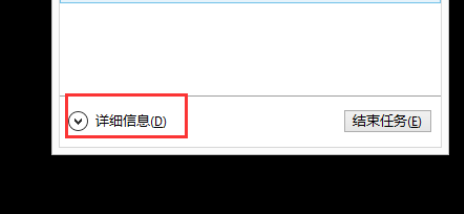
3、找到【Windows资源管理器】,鼠标右键打开,选择【结束任务】或者【重新启动】。

4、然后点击右上角的【文件】,再次点击【运行新任务】。

5、在打开的界面中,输入【explorer.exe】,并点击确定就能够解决这个方法了。

以上就是win10开机黑屏不显示桌面怎么办的介绍了,希望能够帮助到广大的用户们
声明:本文内容来源自网络,文字、图片等素材版权属于原作者,平台转载素材出于传递更多信息,文章内容仅供参考与学习,切勿作为商业目的使用。如果侵害了您的合法权益,请您及时与我们联系,我们会在第一时间进行处理!我们尊重版权,也致力于保护版权,站搜网感谢您的分享!






